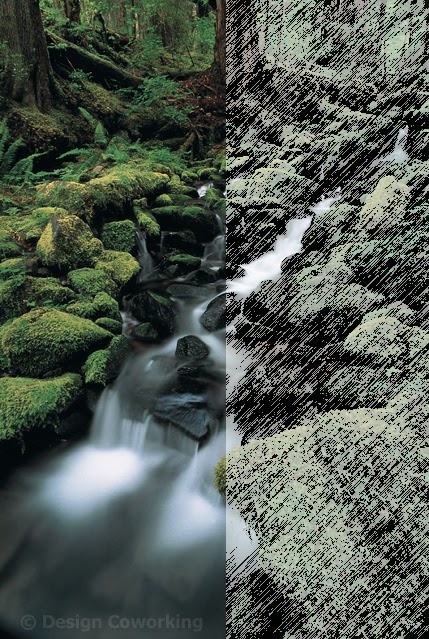
Berikut Langkah-langkahnya :
Step 1
Buka Foto
yang ingin diedit, Saya disini menggunakan foto waterfall.
Untuk
menghasilkan hasil yang bagus nantinya, carilah foto yang tidak terlalu gelap
dan tidak terlalu terang. Agar arsiran yang telah dibuat akan mengikuti warna
foto yang diberi efek arsiran.
Step 2
Dupikat Layer Background dengan menekan Ctrl+J
akan tampak Layer 1.
Step 3
Sekarang
membuat arsirannya pilih Filter>Sketch>Graphic Pen. Pastikan Foreground
Color Hitam dan Background Color
Putih.
Ubah Stroke Length : 14, Light/Dark Balance : 40, dan Stroke Direction : Right Diagonal. anda boleh mengubahnya sesuai kemauan anda. Klik OK
Kira-kira hasilnya seperti ini :
Turunkan Opacity hingga 70% anda boleh
mengubahnya sesuai kemauan anda.
Kira-kira hasilnya seperti ini :
Berikan
sedikit Curves pada foto dengan menekan Ctrl+M atau pilih Create New Fill Or Adjustment Layer>Curves. Atur Output : 187 Input : 213.
Final
Kira-kira
hasilnya seperti berikut :
















No comments:
Post a Comment
Komentar Anda Semangat Kami Untuk Kedepannya.